Paprastas ir greitas „Android“ šakninio programavimo vadovas

Įvedę root teises į „Android“ telefoną, gausite visišką prieigą prie sistemos ir galėsite paleisti daugybę programų, kurioms reikalinga root teisė.
Jūsų „Android“ telefonas negali prisijungti prie mobiliųjų duomenų ir jūs nežinote, kas tai sukelia. Yra daug priežasčių, kodėl jūsų „Android“ telefonas negali prisijungti prie mobiliųjų duomenų, pavyzdžiui, neteisinga nustatymų konfigūracija, dėl kurios kyla problema. Štai kaip ištaisyti mobiliųjų duomenų ryšio klaidą „Android“ įrenginyje.
Turinys
Jei telefone turite 2 SIM korteles, įsitikinkite, kad pasirinkote tinkamą SIM kortelę mobiliesiems duomenims. Tada telefonas prisijungs prie tinkamos SIM kortelės mobiliesiems duomenims.
Užsisakius mobiliųjų duomenų paketą, bus ribojama jo maksimali talpa. Jei išnaudosite visą talpą, paketas bus automatiškai atjungtas ir negalėsite naudoti mobiliųjų duomenų savo „Android“ telefone.
Jei jūsų telefonas prijungtas prie „Wi-Fi“, išjunkite jį ir patikrinkite, ar veikia mobilieji duomenys. Taip yra todėl, kad jūsų telefonas gali perjungti „Wi-Fi“ ir mobiliuosius duomenis.
Išjunkite mobiliuosius duomenis ir palaukite, tada vėl prisijunkite prie telefono. Tai padės telefonui atkurti ryšį su mobiliaisiais duomenimis.
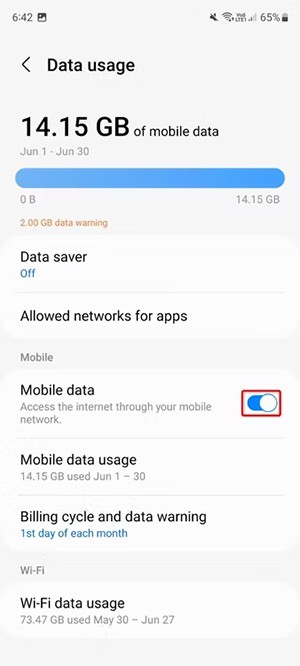
Įjungus lėktuvo režimą, telefonas bus atjungtas nuo visų tinklų, įskaitant „Wi-Fi“ ir mobiliojo ryšio tinklus. Tai naudingas trikčių šalinimo patarimas, kai telefonui kyla problemų jungiantis prie interneto arba skambinant.
Paspaudžiame lėktuvo piktogramą , kad perjungtume telefoną į šį režimą, palaukime apie 1 minutę ir išjungtume šį lėktuvo režimą.
SIM kortelės deaktyvavimas ir pakartotinis aktyvavimas išspręs nedideles SIM kortelės problemas, įskaitant duomenų ryšį. Tai tas pats, kas išimti SIM kortelę ir vėl ją įdėti. Eikite į „Nustatymai“, tada palieskite „Ryšiai“, tada palieskite „SIM tvarkyklė“, kad pasiektumėte SIM kortelės tvarkymą. Dabar išaktyvuokite SIM kortelę ir palaukite, tada vėl ją įjunkite, kad galėtumėte ją naudoti.
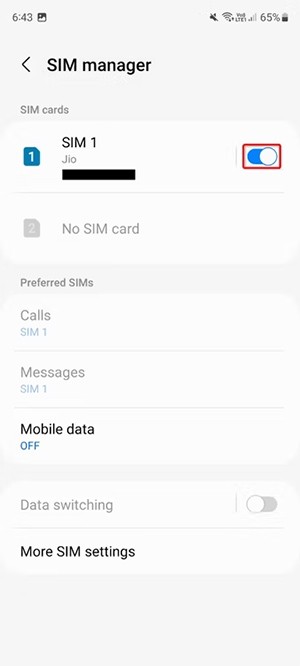
Pagal numatytuosius nustatymus „Android“ automatiškai parenka tinkamą operatorių įdėtai SIM kortelei. Tačiau, jei kyla problemų prisijungiant prie mobiliųjų duomenų, pabandykite operatorių pasirinkti rankiniu būdu.
Spustelėkite „Ryšiai“, tada pasirinkite „Mobilieji tinklai“, tada turite išjungti „Pasirinkti automatiškai“ , kad perjungtumėte į rankinio ryšio režimą.
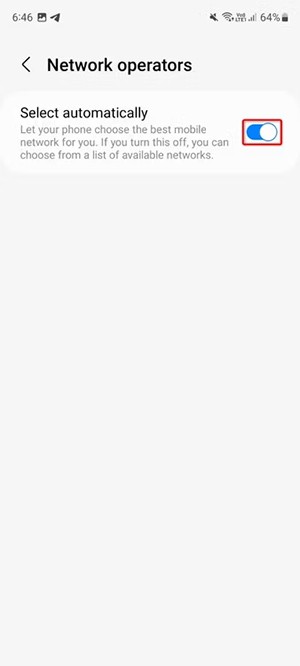
Kai kuriuose „Android“ telefonuose galima iš naujo nustatyti mobiliųjų duomenų nustatymus, o tai gali išspręsti kai kurias su „Wi-Fi“ ar mobiliaisiais duomenimis susijusias problemas.
Einame į „Nustatymai“, tada pasirenkame „Bendra priežiūra“ ir spustelėkite „Atstatyti“ . Dabar pasirinkite „Atkurti tinklo nustatymus“ ir spustelėkite „Atkurti nustatymus“ .
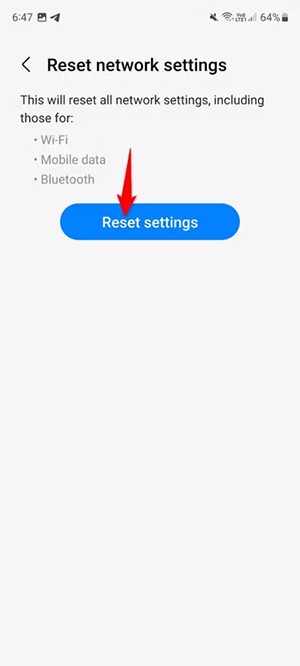
Prieigos taško pavadinimas (APN) – tai būdas, kuriuo jūsų mobiliojo ryšio operatorius prijungia jūsų telefoną prie interneto. Jis nustato visus svarbius telefono nustatymus, pvz., IP adresą ir prievadą, kad padėtų jums prisijungti. Tačiau šis procesas kartais gali nepavykti ir jį reikia nustatyti iš naujo.
Norėdami iš naujo nustatyti APN (prieigos taško pavadinimą), atlikite toliau nurodytus veiksmus.
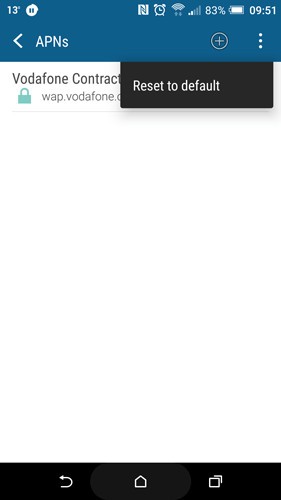
Ši parinktis pasiekiama ne visų telefonų APN nustatymuose, tačiau kai kuriuose įrenginiuose (pvz., „OnePlus 3“) yra galimybė palikti APN protokolo lauką tuščią. Jei taip yra jūsų tinklo APN nustatymuose, įsitikinkite, kad nurodyta IPv4/IPv6. Taip pat kituose įrenginiuose įsitikinkite, kad pasirinkta ši parinktis, o ne tik iPv4 arba IPv6.
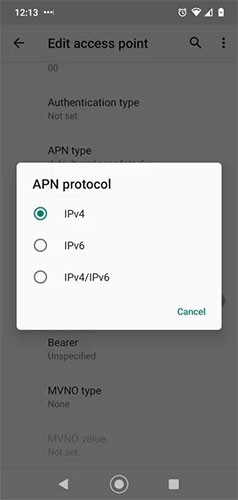
Telefonuose didelė įrenginio atminties dalis skirta talpyklai – joje saugomi įvairių programų ir procesų duomenys, automatiškai įjungiami, kad šios programos ir procesai įrenginyje būtų paleidžiami greičiau.
Tačiau kartais, kaip pranešė kai kurie „Android“ naudotojai, talpykloje gali atsirasti klaidų, dėl kurių svarbūs procesai – šiuo atveju – gali nustoti veikti. Norėdami tai ištaisyti, turite išvalyti sistemos talpyklos skaidinį, kurį galite pasiekti iš telefono atkūrimo ekrano. Atkūrimo procesas šiek tiek skirsis priklausomai nuo telefono, tačiau standartiniame „Android“ įrenginyje atlikite toliau nurodytus veiksmus.
B1: Išjunkite telefoną, tada vėl jį įjungę laikykite nuspaudę maitinimo ir garsumo mažinimo mygtukus , kol ekrane pasirodys „Android“ roboto piktograma.
B2: Garsumo mygtukais pereikite į „Atkūrimo režimas“. Kitame ekrane gali būti rodoma „Nėra komandos“.
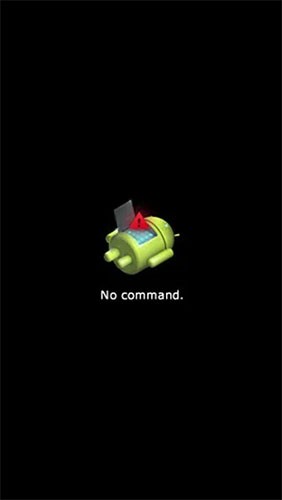
Jei matote tai, turite pabandyti laikyti nuspaudę skirtingus garsumo ir maitinimo mygtukų derinius, kol įsijungs atkūrimo režimas (priklausomai nuo jūsų įrenginio). Šiuo atveju tai būtų garsumo didinimo ir maitinimo mygtukų laikymas.
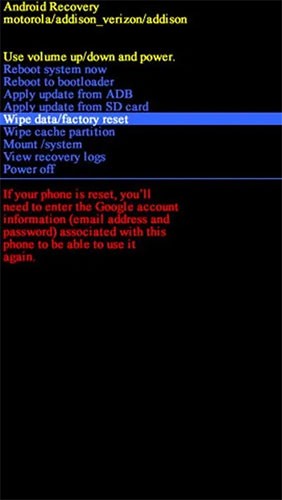
Kai būsite atkūrimo režime, telefono garsumo mygtukais pasirinkite „išvalyti talpyklos skaidinį“ arba „išvalyti talpyklą“ , tada pasirinkite šią parinktį maitinimo mygtuku.
Šis procesas užtruks tik kelias sekundes. Baigę, paleiskite telefoną iš naujo.
Gali būti, kad atnaujinimo metu arba tiesiog telefono numatytuosiuose nustatymuose telefono tinklo režimas (3G, 4G ir kt.) yra nustatytas į režimą, kuris neužtikrina optimalaus ryšio.
Pavyzdžiui, jei turite 4G telefoną, visada turėtumėte įsitikinti, kad tinklo režimuose pasirinktas 4G. Arba, jei jūsų telefone nėra 4G, bet naudojate operacinę sistemą su 4G tinklo režimais (pvz., įdiegus root teises), jūsų telefonas gali bandyti prisijungti prie 4G signalo, kurio įrenginys neturi.
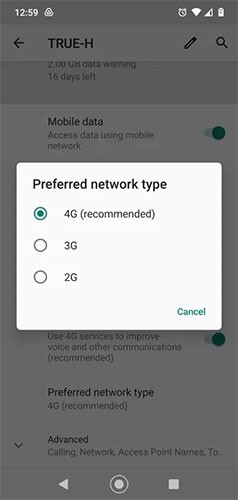
Tai pakeisti paprasta. Eikite į „Nustatymai“ > „Tinklas ir internetas“ > „Mobilusis tinklas“ > „Pageidaujamas tinklo tipas“ ir perjunkite į tą, kuris geriausiai tinka jūsų telefonui. Kadangi mūsų telefonas yra 4G, pasirinkome „2G / 3G / 4G automatinis“ , kad telefonas visada bandytų prisijungti prie geriausio galimo signalo.
Kai kurie įrenginiai neleidžia perjungti ir palaiko tik 4G arba 4G/5G tinklus.
Įvedę root teises į „Android“ telefoną, gausite visišką prieigą prie sistemos ir galėsite paleisti daugybę programų, kurioms reikalinga root teisė.
„Android“ telefono mygtukai skirti ne tik garsumui reguliuoti ar ekranui pažadinti. Atlikus kelis paprastus pakeitimus, jie gali tapti sparčiaisiais klavišais, skirtais greitai nufotografuoti, praleisti dainas, paleisti programas ar net įjungti avarines funkcijas.
Jei palikote nešiojamąjį kompiuterį darbe ir turite skubiai išsiųsti ataskaitą viršininkui, ką daryti? Naudokite išmanųjį telefoną. Dar sudėtingiau – paverskite telefoną kompiuteriu, kad galėtumėte lengviau atlikti kelias užduotis vienu metu.
„Android 16“ turi užrakinimo ekrano valdiklius, kad galėtumėte keisti užrakinimo ekraną pagal savo skonį, todėl užrakinimo ekranas yra daug naudingesnis.
„Android“ vaizdo vaizde režimas padės sumažinti vaizdo įrašą ir žiūrėti jį vaizdo vaizde režimu, žiūrint vaizdo įrašą kitoje sąsajoje, kad galėtumėte atlikti kitus veiksmus.
Vaizdo įrašų redagavimas „Android“ sistemoje taps lengvas dėka geriausių vaizdo įrašų redagavimo programų ir programinės įrangos, kurią išvardijome šiame straipsnyje. Įsitikinkite, kad turėsite gražių, magiškų ir stilingų nuotraukų, kuriomis galėsite dalytis su draugais „Facebook“ ar „Instagram“.
„Android Debug Bridge“ (ADB) yra galinga ir universali priemonė, leidžianti atlikti daugybę veiksmų, pavyzdžiui, rasti žurnalus, įdiegti ir pašalinti programas, perkelti failus, gauti šaknines ir „flash“ ROM kopijas, kurti įrenginių atsargines kopijas.
Su automatiškai spustelėjamomis programėlėmis. Jums nereikės daug ką daryti žaidžiant žaidimus, naudojantis programėlėmis ar atliekant įrenginyje esančias užduotis.
Nors stebuklingo sprendimo nėra, nedideli įrenginio įkrovimo, naudojimo ir laikymo būdo pakeitimai gali turėti didelės įtakos akumuliatoriaus nusidėvėjimo sulėtinimui.
Šiuo metu daugelio žmonių mėgstamas telefonas yra „OnePlus 13“, nes be puikios aparatinės įrangos, jis taip pat turi jau dešimtmečius egzistuojančią funkciją: infraraudonųjų spindulių jutiklį („IR Blaster“).
„Google Play“ yra patogi, saugi ir tinka daugumai žmonių. Tačiau yra daugybė alternatyvių programėlių parduotuvių – vienos siūlo atvirumą, kitos teikia pirmenybę privatumui, o dar kitos – tiesiog smagi pertrauka.
„TWRP“ leidžia vartotojams išsaugoti, įdiegti, kurti atsargines kopijas ir atkurti programinę-aparatinę įrangą savo įrenginiuose, nesijaudinant dėl įrenginio būsenos, kai „Android“ įrenginiuose įdiegiama root programa, mirksi arba diegiama nauja programinė-aparatinė įranga.
Jei manote, kad gerai pažįstate savo „Galaxy“ įrenginį, „Good Lock“ parodys, kiek daug daugiau jis gali.
Dauguma mūsų į savo išmaniojo telefono įkrovimo prievadą žiūrime taip, tarsi jo vienintelė funkcija būtų palaikyti akumuliatoriaus energiją. Tačiau tas mažas prievadas yra daug galingesnis, nei galima manyti.
Jei pavargote nuo universalių patarimų, kurie niekada neveikia, pateikiame keletą, kurie tyliai keičia jūsų fotografavimo būdą.
Dauguma vaikų renkasi žaisti, o ne mokytis. Tačiau šie mobilieji žaidimai, kurie yra ir lavinamieji, ir linksmi, patiks mažiems vaikams.
Išbandykite „Skaitmeninę gerovę“ savo „Samsung“ telefone ir sužinokite, kiek laiko per dieną praleidžiate prie telefono!
Netikrų skambučių programėlė padeda jums skambinti iš savo telefono, kad išvengtumėte nepatogių, nepageidaujamų situacijų.
Jei tikrai norite apsaugoti savo telefoną, pats laikas pradėti jį užrakinti, kad išvengtumėte vagysčių, taip pat apsaugotumėte jį nuo įsilaužimų ir sukčiavimo.
Jūsų „Samsung“ telefono USB prievadas skirtas ne tik įkrovimui. Nuo telefono pavertimo staliniu kompiuteriu iki kitų įrenginių maitinimo – šios mažai žinomos programėlės pakeis jūsų įrenginio naudojimo būdą.
Įvedę root teises į „Android“ telefoną, gausite visišką prieigą prie sistemos ir galėsite paleisti daugybę programų, kurioms reikalinga root teisė.
„Android“ telefono mygtukai skirti ne tik garsumui reguliuoti ar ekranui pažadinti. Atlikus kelis paprastus pakeitimus, jie gali tapti sparčiaisiais klavišais, skirtais greitai nufotografuoti, praleisti dainas, paleisti programas ar net įjungti avarines funkcijas.
Jei palikote nešiojamąjį kompiuterį darbe ir turite skubiai išsiųsti ataskaitą viršininkui, ką daryti? Naudokite išmanųjį telefoną. Dar sudėtingiau – paverskite telefoną kompiuteriu, kad galėtumėte lengviau atlikti kelias užduotis vienu metu.
„Android 16“ turi užrakinimo ekrano valdiklius, kad galėtumėte keisti užrakinimo ekraną pagal savo skonį, todėl užrakinimo ekranas yra daug naudingesnis.
„Android“ vaizdo vaizde režimas padės sumažinti vaizdo įrašą ir žiūrėti jį vaizdo vaizde režimu, žiūrint vaizdo įrašą kitoje sąsajoje, kad galėtumėte atlikti kitus veiksmus.
Vaizdo įrašų redagavimas „Android“ sistemoje taps lengvas dėka geriausių vaizdo įrašų redagavimo programų ir programinės įrangos, kurią išvardijome šiame straipsnyje. Įsitikinkite, kad turėsite gražių, magiškų ir stilingų nuotraukų, kuriomis galėsite dalytis su draugais „Facebook“ ar „Instagram“.
„Android Debug Bridge“ (ADB) yra galinga ir universali priemonė, leidžianti atlikti daugybę veiksmų, pavyzdžiui, rasti žurnalus, įdiegti ir pašalinti programas, perkelti failus, gauti šaknines ir „flash“ ROM kopijas, kurti įrenginių atsargines kopijas.
Su automatiškai spustelėjamomis programėlėmis. Jums nereikės daug ką daryti žaidžiant žaidimus, naudojantis programėlėmis ar atliekant įrenginyje esančias užduotis.
Nors stebuklingo sprendimo nėra, nedideli įrenginio įkrovimo, naudojimo ir laikymo būdo pakeitimai gali turėti didelės įtakos akumuliatoriaus nusidėvėjimo sulėtinimui.
Šiuo metu daugelio žmonių mėgstamas telefonas yra „OnePlus 13“, nes be puikios aparatinės įrangos, jis taip pat turi jau dešimtmečius egzistuojančią funkciją: infraraudonųjų spindulių jutiklį („IR Blaster“).
















